
Innholdsfortegnelse:
- Forfatter John Day [email protected].
- Public 2024-01-30 11:23.
- Sist endret 2025-01-23 15:02.

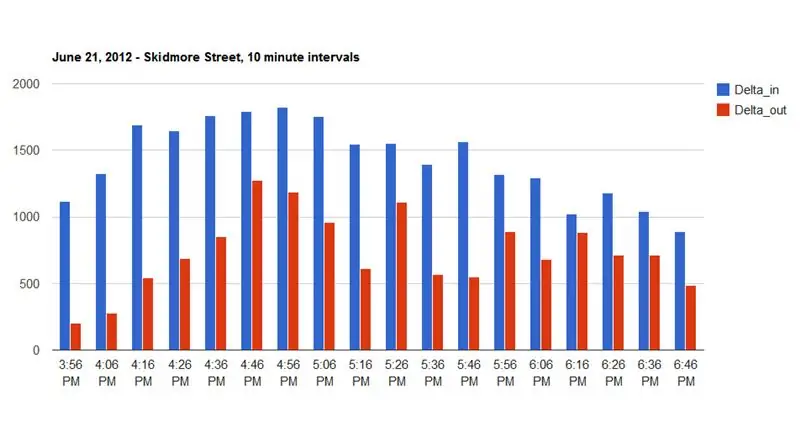
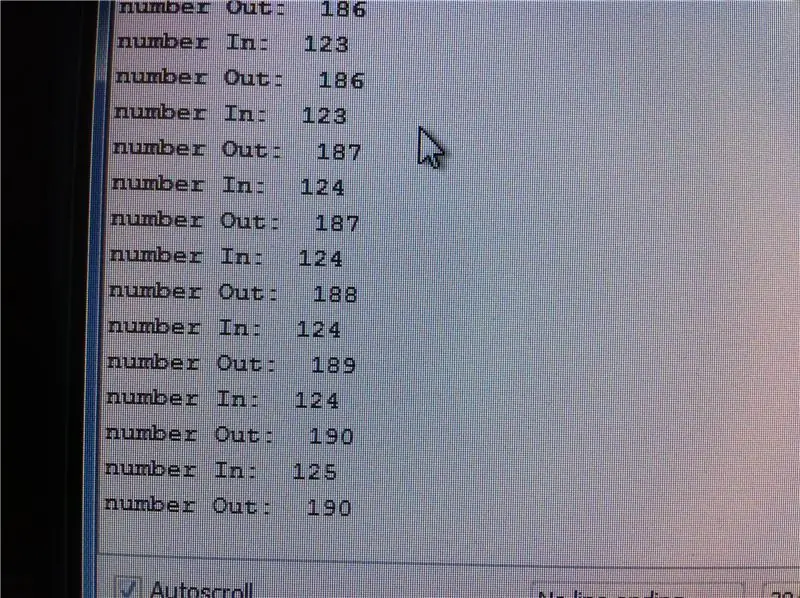
Der honningbiens arbeidsdeling har holdt seg på en jevn progresjon i 25 millioner år … vår menneskelige superorganisme har blitt mer kompleks og i alle retninger … derav bietelleren … Av: thomashudson.org
Se den forbedrede designen her: Honey Bee Counter II
28.04.19 - Jeg graver meg inn i dette prosjektet igjen. Det har vært så lenge fornuftig det siste designet jeg har tenkt å gjøre noen forbedringer. Prisen på kretskort (PCB -er) har falt ganske mye, så jeg lager et stort sensorbrett, 24 porter og ca 14,5 "langt å gå helt over bikubekroppen. Også ca ~ 1,5" bred for å blokkere fjern IR fra solen. Gi meg beskjed hvis du har spørsmål/ideer.
Live data fra - 25. juni 2012 Jeg har flyttet meg bort fra live data … min versjon 2 har et SD -kort og jeg samarbeider med et universitet for å gjøre noen undersøkelser … lag gjerne din egen WIFI -aktiverte svermedetektor og jeg ' Jeg elsker å ha noen som vil selge dem til massene.
Trinn 1: Manifest



Bee Counter - Versjon 2, 14. oktober 2012 - micro SD -datalogging - sanntidsklokke slår av telleren om natten for redusert strøm - frakoblet lysdiodene fra mikrokontrolleren for å redusere gjennomsnittlig effekt til 6,6 ma når den ikke er i bruk - lite batteri varer i flere måneder - klar for solceller - ubegrensede temperatursensorer - kan utføre estimater av biens størrelse (arbeider vs droner) og derfor overvåke drone/arbeideraktivitet - 3D -trykte svingstiler eller porter - til salgs komplett uten batteri $ 400 eller gjøre din egen (se nedenfor) Her er spesifikasjonene for versjon 1. Denne instruksjonsinformasjonen beskriver versjon 1 som enkelt kan oppgraderes til versjon 2, selv om jeg ikke har gitt komplette planer. - 95% nøyaktighet - Slår av USB -strøm - skal være regnbestandig med toppdeksel - bier tilpasser seg ny åpning i løpet av få minutter - sanntidsovervåking på Google Docs - USB -tilkobling dumper data til den bærbare tekstfilen Her er planene for å bygge din egen. Det er generelle instruksjoner for prototyping, eller du kan gå til kretssiden og kopiere det nøyaktige kortet og kretsen min. 1. Kjøp et par infrarøde (IR) sensorer - Sparkfun: https://www.sparkfun.com/products/9542 - Få noen 30K 50K og 100K motstander for å teste den digitale inngangsfølsomheten. - Få noen 10, 20, og 50 ohm motstander for å drive IR -LED 2. Prototyp delene dine med en Arduino - jeg brukte en død bie på en ledning - det er en enkel krets 3. Velg en mikrokontroller … Jeg brukte Teensy ++ - samme brukergrensesnitt som Arduino.. - har 46 innganger/utganger, - den er billig og - designet lokalt her i Portland.. 4. Design gratis kretskortet ditt med EAGLE - jeg tok en 4 timers klasse på dorkbotpdx.org her i Portland. programvaren er gratis. - få den skrevet ut gjennom dorkbot i Portland $ 45 for 3 tavler 5. sett alt sammen - lodd komponentene på brettet - kalibrer sensorene dine - finjuster programmeringen Rough cost and components for my board ~ $ 110 - Printed Circuit Board $ 45 - qty (44) QRE1113 IR -sensorer $ 33 - Teensy ++ $ 24 - motstander og pinner $ 10 - min tid $ ouch! Send meg en melding hvis du er interessert i at jeg skal sette sammen et sett, ettersom det sannsynligvis vil koste $ 130 hvis du vil gjøre lodding og varm liming selv!
Trinn 2: Krets
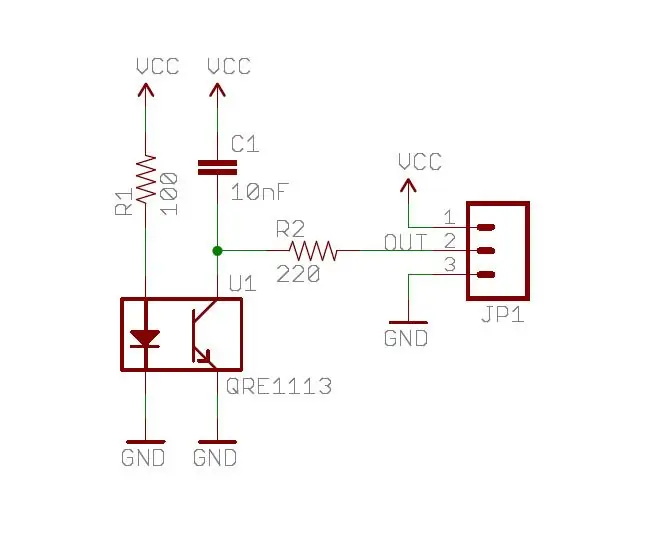
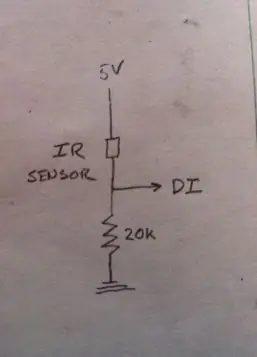

flere detaljer følger, men det er superenkelt … Sparkfun selger infrarød sensor eller IR -sensor. Det er en LED OG en sensor! gal nyttig !. Når bien krysser under LED -lyset reflekteres lyset tilbake til sensoren.. (det er en fototransistor) og utløser en digital inngang til Arduino.. (eller tenåring i mitt tilfelle). Jeg stilte opp to sjetonger rett ved siden av hverandre … mens bien går gjennom porten hvis den treffer sensoren først … den går ut.. hvis den treffer den utvendige sensoren først, kommer den inn. Mer om programmeringen … Se hele skjematiske og GERBER -filer vedlagt. - Jeg brukte 4 lysdioder i serie med en 10 ohm motstand på enden.. som tilsvarer 1,2 volt fall per LED. - du kan sjekke LED -spenningsfallet med et online nettverktøy som dette - hvis du ender med å bygge det samme oppsettet som meg, kan du få IR -sensorene for litt billigere gjennom Digikey her. - Pololu selger også de samme IR -sensorene på et brett (array), og de har kode og eksempler her. - i henhold til den store skjematikken nedenfor brukte jeg 100k ohm motstander til å jorde. dette øker følsomheten. Hvis du bruker en mindre motstand, blir den mindre følsom. Det er en NPN fototransistor. Grove kostnader og komponenter for brettet mitt ~ $ 110 - kretskort $ 45 - antall (44) QRE1113 IR -sensorer $ 33 - Teensy ++ $ 24 - antall (11) 10 ohm 0805 motstander - antall (44) 100k 0805 motstander - 26 topptekster og 26 pins for å feste Teensy til brettet $ 3 - min tid $ ouch! Send meg en melding hvis du er interessert i at jeg skal sette sammen et sett, ettersom det sannsynligvis vil koste 150 dollar hvis du vil gjøre lodding og varmt lim selv!
Trinn 3: Programmering - enkelt

Teensy er programmert i Arduino … eller C ++, men jeg er litt kjent med Arduino … Koden er vedlagt nedenfor. / * Dette er for de to første gatewayene: A og B. */ // denne konstanten vil ikke endres: const int ain = 44; // pin 44 er den første digitale inngangen for Gate A const int aout = 45; // pin 45 er den andre digitale inngangen for Gate A const int bin = 42; // samme for Gate B const int bout = 43; // det samme for gate B // Variabler endres: int ins = 0; // teller inn og ut int outs = 0; int ai = 0; // Gate A 1st pin status int lai = 0; // Gate En siste status på første pin int ao = 0; // Gate A 2. pin status int lao = 0; // Gate En siste status for 2. pin int bi = 0; int lbi = 0; int bo = 0; int lbo = 0; int count = 0; // dette tester bare om det har vært en endring i vårt bietall int lcount = 0; void setup () {// initialiser knappnålen som inngang: pinMode (ain, INPUT); pinMode (aout, INPUT); pinMode (bin, INPUT); pinMode (bout, INPUT); // initialisere seriell kommunikasjon: Serial.begin (38400); // litt annerledes enn Arduino her …. 38400} void loop () {// les trykknappens inngangspinne: ai = digitalRead (ain); ao = digitalRead (aout); bi = digitalRead (bin); bo = digitalRead (bout); hvis (lai! = ai) {// har status hvis den første pinnen endret seg? hvis (ai> ao) {// hvis ja, går bien inn eller ut? ins ++; // hvis den går inn legg til en bi til ins}} if (lao! = ao) {if (ao> ai) {outs ++; }} if (lbi! = bi) {if (bi> bo) {ins ++; }} if (lbo! = bo) {if (bo> bi) {outs ++; }} lai = ai; // oppdaterer den siste statusen lao = ao; lbi = bi; lbo = bo; count = ins + outs; if (lcount! = count) {// hvis tellingen er endret, skriver vi ut den nye tellingen Serial.print ("number In:"); Serial.println (ins); Serial.print ("nummer ut:"); Serial.println (outs); lcount = count; }} Jeg la til en debeebouce -sekvens. Her er den siste kalibreringsvideoen fra i dag 26/6/12. Det er 91% nøyaktig, men det er fortsatt lite rom å forbedre:
Trinn 4: Datalogging på Google Dokumenter
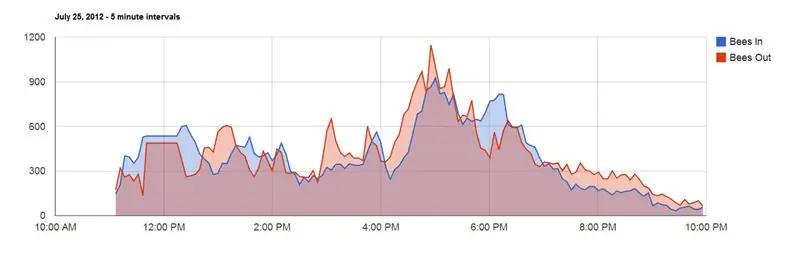
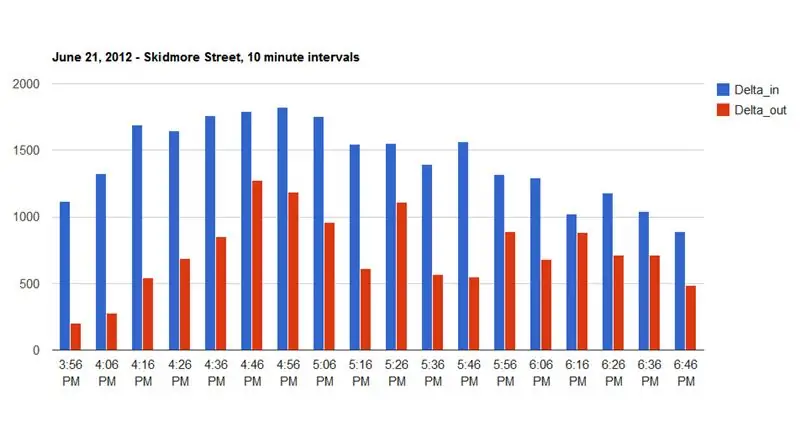
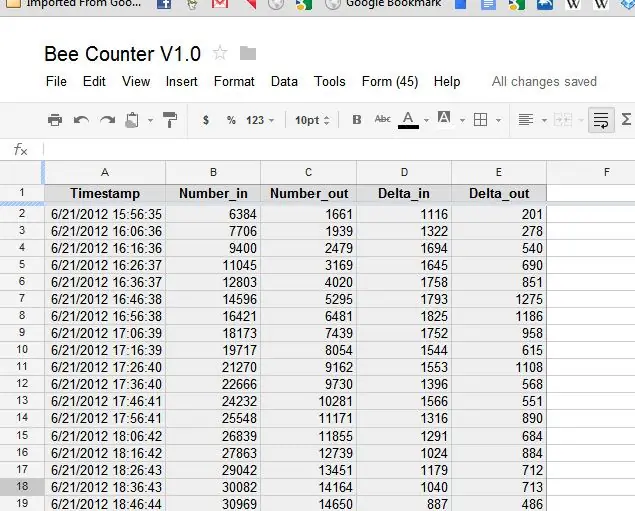
Jeg brukte Processing for å laste opp dataene i sanntid via en bærbar datamaskin … Her er de første dataene jeg fikk … - Live Date fra i dag 25. juni 2012 Verdiene lastes opp via vedlagte kode. Den generelle ideen er å bruke en "formkey" -lenke som du får tilgang til når du fyller ut et skjema for Google Dokumenter. 1) logg deg på google docs 2) lag en ny FORM med så mange innganger som du har datapunkter 3) gå til "live form" og se gjennom kildekoden … se etter "formkey" og input -IDene … her er hva Jeg fant: 4) det er lett å finne ut når du får kildekoden og begynner å klippe og lime inn verdier rett inn i nettleseren din for å teste påstandene dine … prøv den ganske kraftig.. Under behandling (du kan sannsynligvis legge den rett fra Arduino men Jeg tenkte jeg skulle prøve å behandle..) String docs = new String [8]; // denne 'strengen' setter bare alle delene av URL -adressen sammen 0 til 7 eller 8 totalt …. docs [0] = "https://docs.google.com/spreadsheet/formResponse?formkey=dHNHNWtZQ3lJSzFCZ1kyX0VVVmU0LUE6MQ&ifq&entry.0.single="; // dette er formnøkkelen fra FORM kildekodedokumenter [1] = par [1]; // dette er mitt første datapunkt # av bier IN. docs [2] = "& entry.1.single ="; // dette forteller google doc min første min andre variabel kommer neste … søk i kildekoden for å finne ut, men den vil se lik ut … docs [3] = par [3]; // dette er den andre variabelen # av bier OUT. docs [4] = "& entry.2.single ="; // dette forteller google doc min tredje variabel kommer neste.. docs [5] = Delta_in; // # bier i minus siste antall bier i docs [6] = "& entry.4.single ="; docs [7] = Delta_out; String docs2 = join (docs, ""); loadStrings (docs2); // når du har satt sammen alle disse bitene, legger den ut regnearket ditt !! … test dine egne biter i nettleseren din … Jeg har den lagt ut hvert 5-10 minutt … Jeg har lagt ved behandlingskoden … Jeg trenger fortsatt å endre INT-variablene til FLOAT fordi etter noen timer overstiger verdiene 32 000 bier !!! woops..
Anbefalt:
Honey Bee Counter II: 5 trinn

Honey Bee Counter II: 18.3.2020-ny instruerbar … https://www.instructables.com/id/Easy-Bee-Counter/12/21/2019 Prosjektet som ikke dør! … Jeg har gjort noen oppdateringer til dette designet. Bare ferdig med dette designet, men ønsket å begynne å skyve dette ut. Denne versjonen av
DIY BIG LED Matrix Youtube Subscriber Counter: 13 trinn (med bilder)

DIY BIG LED Matrix Youtube Subscriber Counter: Har du jobbet med ferdige standard 8x8 LED-matrise som skjermer for å lage rullet tekst eller for å vise YouTube-kanalabonnenten din. En stor lett tilgjengelig størrelse er LED -diameter 5 mm. Men hvis du leter etter en mye større ferdig LED
Easy Bee Counter: 10 trinn (med bilder)

Easy Bee Counter: 2019 Easy Bee Counter V.1For spørsmål eller problemer !! Vennligst legg dem ut på github-siden her! Denne versjonen av bietelleren er enkel å lodde og montere (gjennomgående hull). Den er testet og fungerer* med prøvekode. Den nåværende testede
The Blissful Bumble Bee: 8 trinn (med bilder)

The Blissful Bumble Bee: En salig humlebi som sprer sunnhet på internett! Vi skal bygge en søt liten bee som beveger seg og forteller deg et morsomt faktum eller en støttende uttalelse når du trykker på en knapp på robotstrømningsplattformen Remo.tv . Du kan finne
Honey Clicker - Trådløs mus i honning: 9 trinn

Honey Clicker - Trådløs mus i honning: Jeg vil introdusere deg for fremtiden for å klikke: Honey Clicker.Det er en fungerende trådløs mus suspendert i honning som bare er i stand til å venstreklikke
